win10玩红色警戒黑屏,小编教你Win10玩红色警戒黑屏的解决办法
- 分类:Win10 教程 回答于: 2018年01月12日 14:02:29
相信游戏玩家都知道红色警戒是一款非常经典的老游戏,使用一些忠实玩家即使在升级到Win10正式版后,也想在新系统中继续体验它。本来是件美事,不过有用户却遇到了游戏只有声音而黑屏没图像的情况,那么该怎么去解决呢?为此,小编给大家分享Win10玩红色警戒黑屏的解决办法了。
win10玩红色警戒2时各种不兼容,黑屏什么的时有发生,需要对游戏的兼容性时行设置,还得在窗口模式下才能勉强运行,牺牲了很多游戏原有的乐趣。那么win10的用户噶怎么解决玩红色警戒黑屏呢?下面,小编就来跟大家介绍Win10玩红色警戒黑屏的解决办法。
win10玩红色警戒黑屏
在红警的快捷方式上右击,选择【属性】。

红色警戒图-1
然后选择【兼容性】,勾选【以兼容模式运行这个程序】,选择 Windows XP (Service Pack 3),然后点击【应用】,再点击【确定】。

系统黑屏图-2
然后一般情况下就可以正常运行红警了。

黑屏图-3
方法二:
打开红警的安装目录,找到其中名为“Ra2.ini”的文件,双击打开。
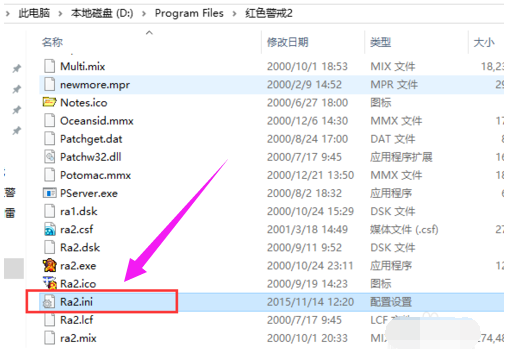
红色警戒图-4
在[Video]下加入以下代码AllowHiResModes=yesVideoBackBuffer=noAllowVRAMSidebar=no

系统黑屏图-5
然后保存文件退出

win10图-6
以上就是解决Win10玩红色警戒黑屏的解决办法了。
 有用
26
有用
26


 小白系统
小白系统


 1000
1000 1000
1000 1000
1000 1000
1000 1000
1000 1000
1000 1000
1000 1000
1000 1000
1000 1000
1000猜您喜欢
- win10怎么查看端口被占用2021/10/17
- win10系统64位和32位的区别2022/12/19
- 最新纯净版win10镜像系统下载..2017/06/25
- 联想笔记本怎么重装系统win10..2022/07/12
- win10系统网络感叹号修复方法图文教程..2020/09/11
- Windows10 64位游戏专业版安装的教程..2022/01/16
相关推荐
- 深度Win10:全新体验尽在掌握..2024/01/11
- 小编教你win10 9879解决方案2017/07/29
- win10重装系统的几种方法2023/04/12
- win10软件是否兼容win11?2023/11/18
- win10系统开机慢怎么解决2019/06/20
- 详解重装系统后原来桌面文件在哪以及..2023/04/12














 关注微信公众号
关注微信公众号



